विज्ञापन
 मैं कुछ इस तरह की तलाश में था रेवो अनइंस्टालर के लिये वर्षों. यदि आपने कभी विंडोज पर "प्रोग्राम जोड़ें या निकालें" का उपयोग किया है, तो आप जानते हैं कि यह धीमी गति से, बिना किसी सूचना के, और कभी-कभी इसके एकमात्र कार्य में बहुत अच्छा नहीं है: चीजों की स्थापना रद्द करना। रेवो अनइंस्टालर का उद्देश्य उन डिज़ाइन की खामियों को सही ढंग से ठीक करना है, जो आप इसे फेंक सकते हैं, बस इसके बारे में अनइंस्टॉल करने में मददगार और बहुत प्रभावी है।
मैं कुछ इस तरह की तलाश में था रेवो अनइंस्टालर के लिये वर्षों. यदि आपने कभी विंडोज पर "प्रोग्राम जोड़ें या निकालें" का उपयोग किया है, तो आप जानते हैं कि यह धीमी गति से, बिना किसी सूचना के, और कभी-कभी इसके एकमात्र कार्य में बहुत अच्छा नहीं है: चीजों की स्थापना रद्द करना। रेवो अनइंस्टालर का उद्देश्य उन डिज़ाइन की खामियों को सही ढंग से ठीक करना है, जो आप इसे फेंक सकते हैं, बस इसके बारे में अनइंस्टॉल करने में मददगार और बहुत प्रभावी है।
मुख्य अनइंस्टालर के आसपास इंटरफ़ेस केंद्र जो उपयोग करने के लिए बहुत आसान है। आप अपने स्थापित कार्यक्रमों को या तो बड़े आइकन के रूप में या विस्तृत सूची दृश्य में देख सकते हैं। मुझे सूची दृश्य पसंद है क्योंकि यह आपको नाम, आकार, स्थापना तिथि या कंपनी द्वारा क्रमबद्ध करने देता है। यदि लागू हो, तो Revo Uninstaller संस्करण संख्या और उत्पाद की वेबसाइट भी प्रदर्शित करता है।
जब आपको कोई ऐसी चीज़ मिल जाए जिसे आप अनइंस्टॉल करना चाहते हैं, तो बस इसे क्लिक करें और बड़े, मैत्रीपूर्ण 'अनइंस्टॉल' बटन पर क्लिक करें। यदि आप कार्यक्रम के बारे में निश्चित नहीं हैं या अतीत में इसे अनइंस्टॉल करने में परेशानी हुई है, तो रेवो अनइंस्टालर के पास कई अन्य विकल्प हैं। किसी भी आइटम पर राइट-क्लिक करने से आपको मौका मिलेगा:
- "फोर्स अनइंस्टॉल"
- इसे प्रोग्राम लिस्ट से हटा दें
- इसके लिए Google पर खोजें
- अपनी हार्ड ड्राइव पर इसके स्थान पर ले जाएं
- प्रोग्राम की रजिस्ट्री कुंजी खोलें
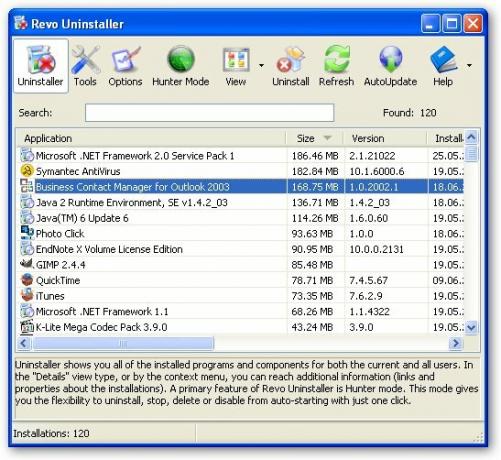
रेवो अनइंस्टालर हालांकि एक सिस्टम रखरखाव कार्यक्रम से अधिक है। नए कंप्यूटर लगभग हमेशा अनचाहे कार्यक्रमों के एक टन के साथ आते हैं जिन्हें "ब्लोटवेयर" कहा जाता है। वे आपकी हार्ड ड्राइव को भरते हैं और आमतौर पर काम करने से पहले उन्हें किसी प्रकार की सदस्यता या खरीद की आवश्यकता होती है। सामान्य तौर पर आप उनके बिना बेहतर होते हैं। कभी-कभी ब्लोटवेयर को अलग करना, पहचानना और निकालना चुनौतीपूर्ण हो सकता है क्योंकि कंप्यूटर निर्माता आमतौर पर इसे ऑपरेटिंग सिस्टम में बारीकी से बुनते हैं। यहां तक कि पेशेवरों को इसे बाहर स्क्रब करने में परेशानी हो सकती है।
 हंटर मोड रेवो अनइंस्टालर पर एक बिल्कुल प्रतिभाशाली सुविधा है। हंटर मोड आइकन का चयन करने पर, मुख्य इंटरफ़ेस गायब हो जाता है और इसके स्थान पर राइफल के क्रॉस बाल दिखाई देते हैं। एक डेस्कटॉप आइकन, खुली खिड़की, क्विकच्ल आइकन या टास्कबार आइकन पर क्रॉस बाल खींचकर संबंधित कार्यक्रम के बारे में जानकारी प्रदान करेगा। इनमें से एक का चयन करने से राइट-क्लिक संदर्भ मेनू और डिस्प्ले विकल्प नियमित अनइंस्टॉल मेनू के समान हो जाएंगे। चल रही प्रक्रियाओं को रोकने और लक्ष्य कार्यक्रम के स्थान के शॉर्टकट का पालन करने के लिए अतिरिक्त विकल्प भी हैं।
हंटर मोड रेवो अनइंस्टालर पर एक बिल्कुल प्रतिभाशाली सुविधा है। हंटर मोड आइकन का चयन करने पर, मुख्य इंटरफ़ेस गायब हो जाता है और इसके स्थान पर राइफल के क्रॉस बाल दिखाई देते हैं। एक डेस्कटॉप आइकन, खुली खिड़की, क्विकच्ल आइकन या टास्कबार आइकन पर क्रॉस बाल खींचकर संबंधित कार्यक्रम के बारे में जानकारी प्रदान करेगा। इनमें से एक का चयन करने से राइट-क्लिक संदर्भ मेनू और डिस्प्ले विकल्प नियमित अनइंस्टॉल मेनू के समान हो जाएंगे। चल रही प्रक्रियाओं को रोकने और लक्ष्य कार्यक्रम के स्थान के शॉर्टकट का पालन करने के लिए अतिरिक्त विकल्प भी हैं।
यदि हंटर मोड वास्तव में आपकी ज़रूरत नहीं है, तो आप क्रॉस हेयर को राइट-क्लिक कर सकते हैं और इसे जलती हुई लौ में बदल सकते हैं। किसी भी आइकन को नरक में छोड़ने से उन्हें अनइंस्टॉल करने के लिए तैयार किया जाएगा। यह ब्रांड की नई मशीनों के लिए एक अच्छा विकल्प है, जिनके डेस्कटॉप पर उनके ब्लोटवेयर के बहुत सारे स्पष्ट रूप से प्रदर्शित हैं। याद है: किसी भी चीज़ से आप परिचित नहीं हैं, यह एक अच्छा विचार है, क्योंकि अपरिचित कंप्यूटर पर महत्वपूर्ण कार्यक्रमों या ड्राइवरों को हटाना आसान है।
यह अनइंस्टालर कुछ उपकरणों का दावा करता है जो फ्रीवेयर अनुप्रयोगों पर अधिक से अधिक सामान्य हो रहे हैं। एक "ऑटोरन प्रबंधक" है, जो काफी भ्रमित करने वाला नाम है। यह वास्तव में आपके स्टार्ट-अप फ़ोल्डर और प्रोग्राम्स को प्रबंधित करता है जो स्टार्ट-अप पर खुलते हैं। एक "जंक फाइल क्लीनर" है, जो उन फ़ाइलों की तलाश करता है जो समाप्त हो चुके हैं या सिस्टम क्रैश से बचे हुए हैं। रेवो अनइंस्टालर विंडोज के लिए सबसे उपयोगी बिल्ट-इन टूल्स (सिस्टम की जानकारी, सिस्टम गुण, डिस्क डीफ़्रैगर और सेवाओं सहित) के लिए त्वरित पहुंच भी प्रदान करता है।

इंटरनेट ब्राउजर के लिए एक और माइक्रोसॉफ्ट ऑफिस के लिए दो "ट्रैक्स क्लीनर:" हैं। पहला फ़ायरफ़ॉक्स में निर्मित "डिलीट प्राइवेट डेटा" विकल्प की तरह है। उत्तरार्द्ध अनावश्यक फ़ाइलों के लिए निर्दिष्ट एमएस ऑफिस कार्यक्रमों को देखता है जो समय के साथ निर्मित हुए हैं। मुझे कार्यालय स्क्रबर का परीक्षण करने का मौका नहीं मिला है, क्योंकि मेरी मशीन काफी साफ है, लेकिन अगर आप इसे आजमाने का फैसला करते हैं तो एक टिप्पणी छोड़ दें।
मुझे वास्तव में यह नया अनइंस्टालर पसंद है और मेरी मशीन से पुराने कार्यक्रमों को हटाने के लिए इसे अपने मुख्य तरीके के रूप में उपयोग करना शुरू कर सकता है। अब तक मैंने इस्तेमाल किया है CCleaner मेरी प्राथमिक अनइंस्टालर के रूप में, लेकिन रेवो अनइंस्टालर इस प्रक्रिया से कुछ कीस्ट्रोक्स में कटौती करता है। मुझे पसंद है कि हार्ड ड्राइव पर मुख्य स्क्रीन सभी कार्यक्रमों को कितनी जल्दी अनुक्रमित करता है और स्थितियों में बदलाव के रूप में ताज़ा किया जा सकता है।
देना रेवो अनइंस्टालर आज एक कोशिश करो! यदि यह आपके लिए सही है और एक नई प्रणाली को लागू करते समय ध्यान में रखना अच्छा है, तो यह समझ में आता है।
मेरा नाम जिमी है और मैं मेक यूज ऑफ टीम में शामिल होकर बहुत खुश हूं। मुझे हमेशा कंप्यूटर और तकनीक से प्यार रहा है, शायद एक कार्यक्रम से शुरू होता है मेरे पिताजी, अपने आप में एक कंप्यूटर लड़का, मुझे सुपरडोस में लिखने में मदद करता था (इसमें तारांकन के साथ बनाई गई तस्वीर भी शामिल थी)। तब से, क्या यह इंटरनेट, लैपटॉप, डेस्कटॉप, या अधिक था...


